电脑网页无法打开是什么原因_小白官网教程
来源:Win7旗舰版
时间:2023-04-29 11:33:14 276浏览 收藏
在IT行业这个发展更新速度很快的行业,只有不停止的学习,才不会被行业所淘汰。如果你是文章学习者,那么本文《电脑网页无法打开是什么原因_小白官网教程》就很适合你!本篇内容主要包括电脑网页无法打开是什么原因_小白官网教程,希望对大家的知识积累有所帮助,助力实战开发!
电脑上网问题是常见的系统故障问题,有网友反映自己的电脑网页打不开,不知道网页无法打开是什么原因造成的,该如何解决.下面小编就给大家分析下常见的电脑网页无法打开的原因和解决方法.更多电脑教程,尽在小白系统官网。
1.打开“开始”菜单,点击运行。
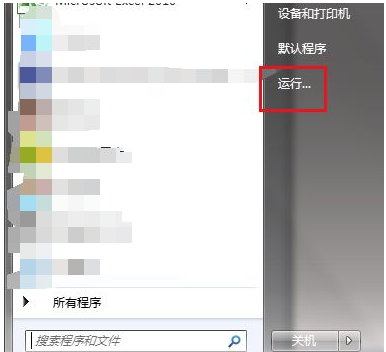
2.输入gpedit.msc,弹出对话框,点击确定。
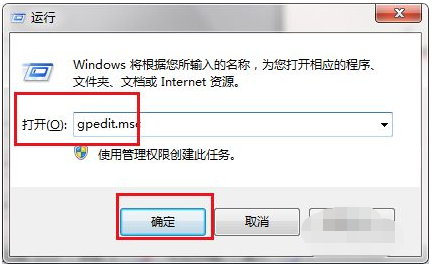
3.弹出对话框,展开用户配置,管理模板。
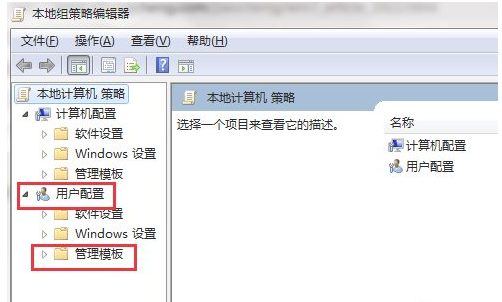
4.展开Windows组件。
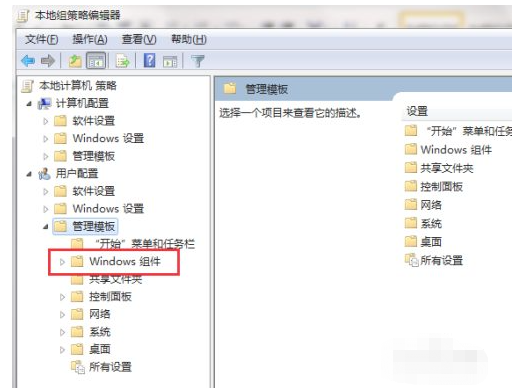
5.展开网络资源库。
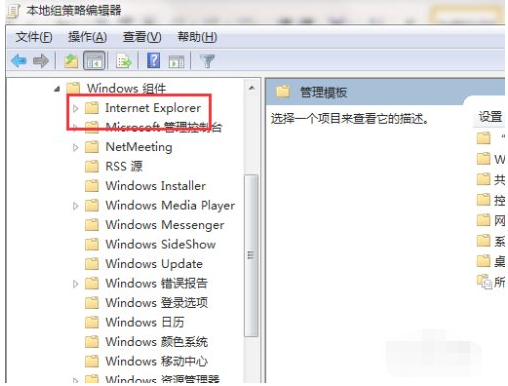
6.选择浏览器菜单。
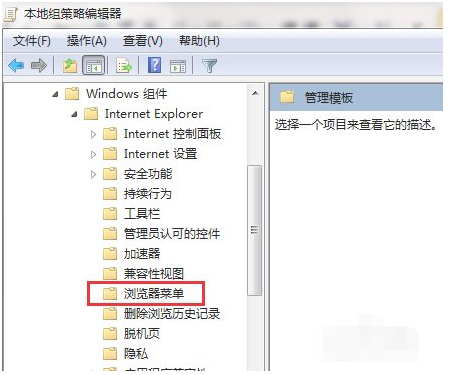
7.找到并双击右边的“工具”菜单,取消“Internet选项”。
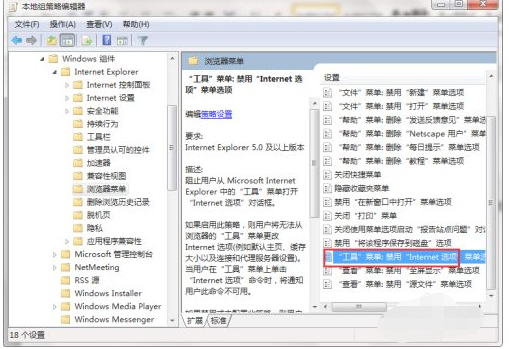
8.弹出对话框,单击已禁用,确定,设置完成。
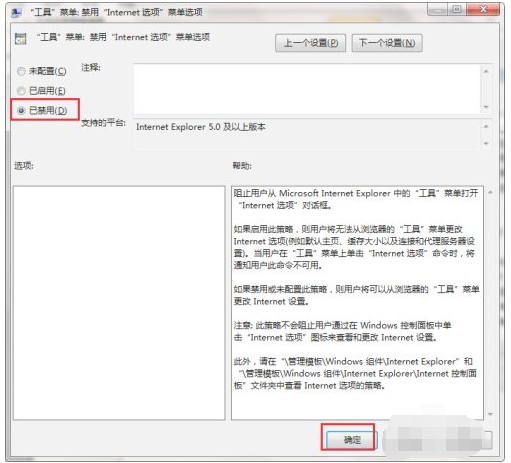
以上就是电脑网页无法打开是什么原因_小白官网教程,希望能帮助到大家。
好了,本文到此结束,带大家了解了《电脑网页无法打开是什么原因_小白官网教程》,希望本文对你有所帮助!关注golang学习网公众号,给大家分享更多文章知识!
声明:本文转载于:Win7旗舰版 如有侵犯,请联系study_golang@163.com删除
相关阅读
更多>
-
501 收藏
-
501 收藏
-
501 收藏
-
501 收藏
-
501 收藏
最新阅读
更多>
-
426 收藏
-
364 收藏
-
371 收藏
-
281 收藏
-
147 收藏
-
353 收藏
-
382 收藏
-
172 收藏
-
245 收藏
-
186 收藏
-
201 收藏
-
448 收藏
课程推荐
更多>
-

- 前端进阶之JavaScript设计模式
- 设计模式是开发人员在软件开发过程中面临一般问题时的解决方案,代表了最佳的实践。本课程的主打内容包括JS常见设计模式以及具体应用场景,打造一站式知识长龙服务,适合有JS基础的同学学习。
- 立即学习 543次学习
-

- GO语言核心编程课程
- 本课程采用真实案例,全面具体可落地,从理论到实践,一步一步将GO核心编程技术、编程思想、底层实现融会贯通,使学习者贴近时代脉搏,做IT互联网时代的弄潮儿。
- 立即学习 516次学习
-

- 简单聊聊mysql8与网络通信
- 如有问题加微信:Le-studyg;在课程中,我们将首先介绍MySQL8的新特性,包括性能优化、安全增强、新数据类型等,帮助学生快速熟悉MySQL8的最新功能。接着,我们将深入解析MySQL的网络通信机制,包括协议、连接管理、数据传输等,让
- 立即学习 500次学习
-

- JavaScript正则表达式基础与实战
- 在任何一门编程语言中,正则表达式,都是一项重要的知识,它提供了高效的字符串匹配与捕获机制,可以极大的简化程序设计。
- 立即学习 487次学习
-

- 从零制作响应式网站—Grid布局
- 本系列教程将展示从零制作一个假想的网络科技公司官网,分为导航,轮播,关于我们,成功案例,服务流程,团队介绍,数据部分,公司动态,底部信息等内容区块。网站整体采用CSSGrid布局,支持响应式,有流畅过渡和展现动画。
- 立即学习 485次学习
